2.如何在物理机中部署一个NanoServer
Posted
tags:
篇首语:本文由小常识网(cha138.com)小编为大家整理,主要介绍了2.如何在物理机中部署一个NanoServer相关的知识,希望对你有一定的参考价值。
2.如何在物理机中部署一个NanoServer
与部署在虚拟机中类似,这里仅仅对不同步骤进行说明
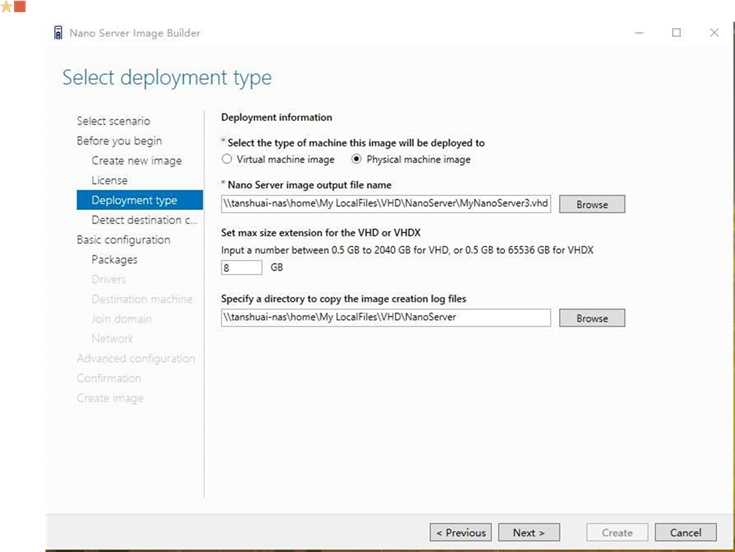
1.创建物理机使用的VHD文件(映像)屏幕剪辑的捕获时间: 2017/5/20 12:54
物理机器的 PowerShell 命令行记录 | New-NanoServerImage -MediaPath ‘F:\\‘ -Edition ‘Datacenter‘ -DeploymentType Host -TargetPath ‘\\\\tanshuai-nas\\home\\My LocalFiles\\VHD\\NanoServer\\MyNanoServer3.vhd‘ -MaxSize 8589934592 - EnableRemoteManagementPort -SetupUI (‘NanoServer.OEM-Drivers‘) -SetupCompleteCommand (‘tzutil.exe /s "China Standard Time"‘) -LogPath ‘C:\\Users\\TANSHUAI\\AppData\\Local\\Temp\\NanoServerImageBuilder\\Logs \\2017-05-20 12-53‘ |
虚拟机器的 PowerShell 命令行记录 | New-NanoServerImage -MediaPath ‘F:\\‘ -Edition ‘Datacenter‘ -DeploymentType Guest -TargetPath ‘\\\\tanshuai-nas\\home\\My LocalFiles\\VHD\\NanoServer\\MyNanoServer1.vhd‘ -MaxSize 8589934592 - EnableRemoteManagementPort -EnableEMS -EMSPort 1 -EMSBaudRate 115200 -SetupUI (‘NanoServer.Compute‘, ‘NanoServer.Storage‘) -ComputerName ‘NanoServer2‘ -SetupCompleteCommand (‘tzutil.exe /s "China Standard Time"‘) -LogPath ‘C:\\Users\\TANSHUAI\\AppData\\Local\\Temp\\NanoServerImageBuilder\\Logs \\2017-05-20 10-06‘ |
?
?
?
?
?
?
?


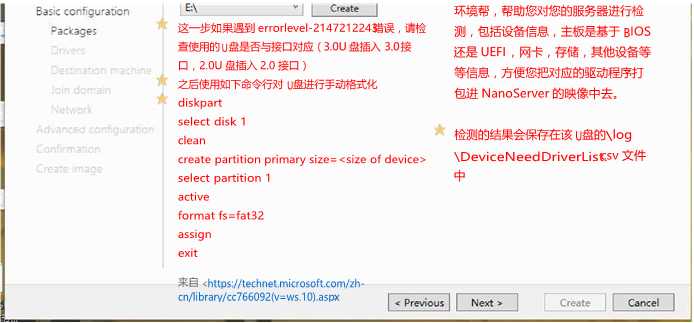 屏幕剪辑的捕获时间: 2017/5/20 12:55
屏幕剪辑的捕获时间: 2017/5/20 12:55
从上面的命令行就可以看出两者的区别:
如果选择了物理机器部署Server Core,其实就是添加了这里提到的OEM的驱动程序包,虚拟机只是安装了所选择的角色和功能包
另外,前面提到的安装后需要设置的运行的脚本,虽然没有指定,但是Nano Server Image Builder其实帮我们自动添加了一个时区设置的脚本。
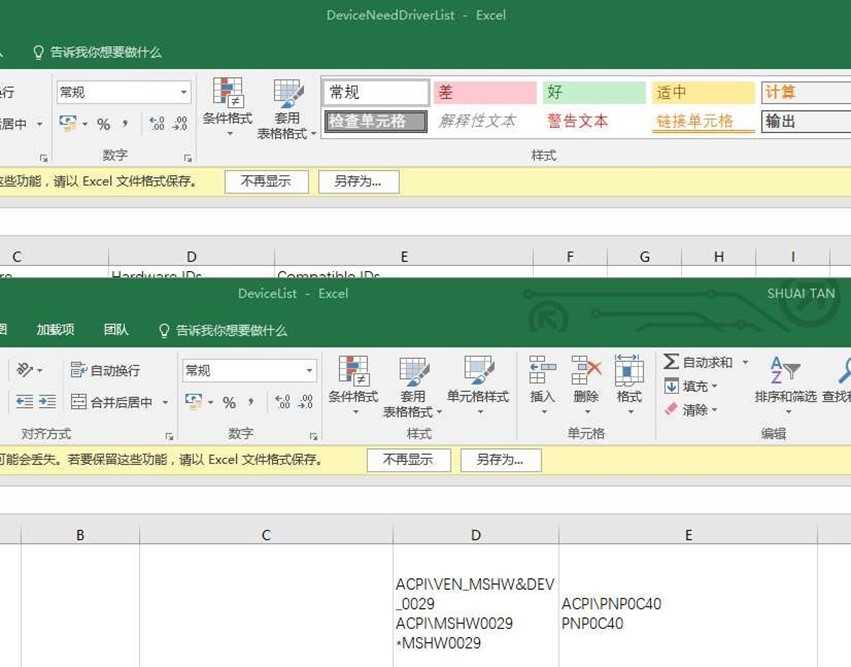
屏幕剪辑的捕获时间: 2017/5/20 18:55????生成的这两份CSV文件会说明该服务器使用了什么硬件,在windows server 2016的 DVD中内置了哪些硬件的驱动,需要驱动的硬件设备有哪些。
2.从物理机启动vhd(非裸金属模式-适用于已经有OS的服务器)
.装载上面步骤结束后生成的VHD,并且配置VHD启动进行启动
将此脚本创建的 VHD 复制到物理计算机并将其配置为从此新的 VHD 启动。 要完成该操作,请执行以下步骤:
- 装载生成的 VHD。 在此示例中,它将安装在 D:\\ 下。
- 运行 bcdboot d:\\windows。



 卸载 VHD。
卸载 VHD。
来自 <https://docs.microsoft.com/zh-cn/windows-server/get-started/nano-server-quick-start>
3.使用光盘或者USB进行裸金属安装
通过Nano Server Image Builder帮助我们创建一个可以启动的U盘,方便类似安装完整版Server 2016一样进行裸金属安装。
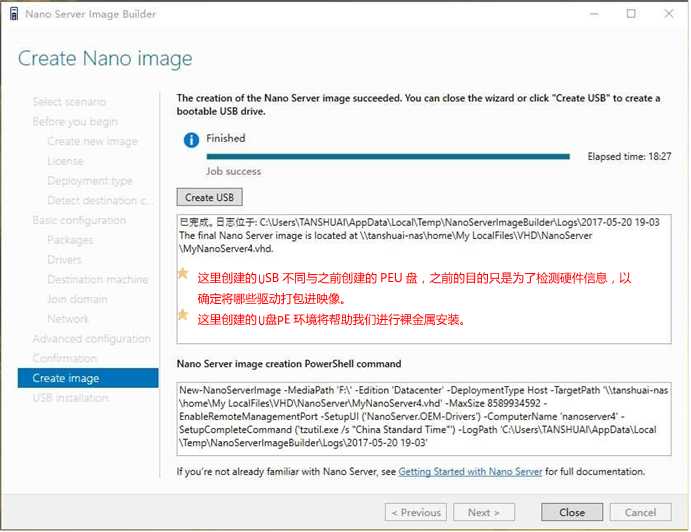
屏幕剪辑的捕获时间: 2017/5/20 19:29
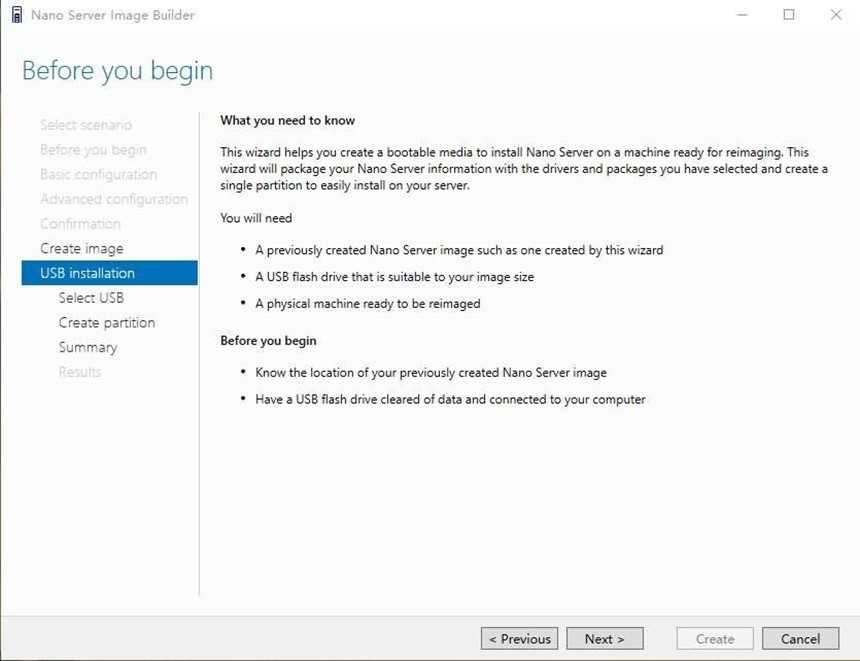
屏幕剪辑的捕获时间: 2017/5/20 19:30
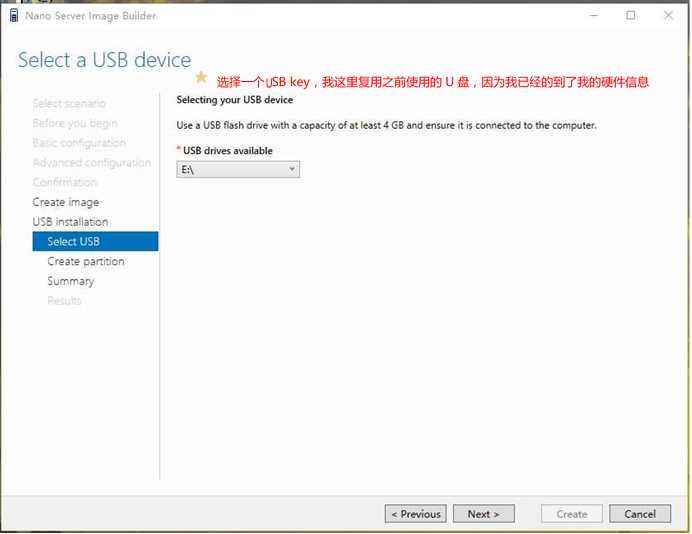
 屏幕剪辑的捕获时间: 2017/5/20 19:35
屏幕剪辑的捕获时间: 2017/5/20 19:35
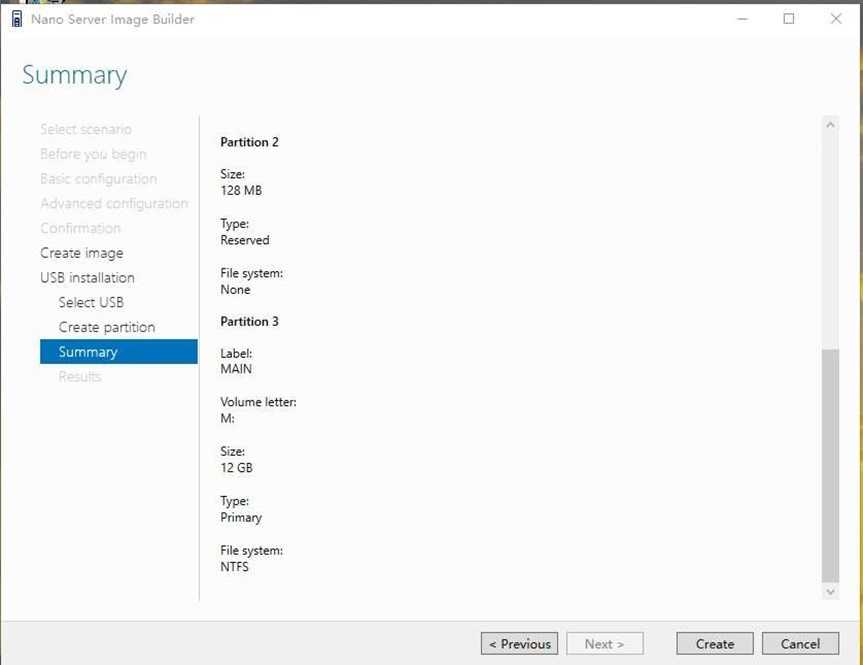
屏幕剪辑的捕获时间: 2017/5/20 19:36
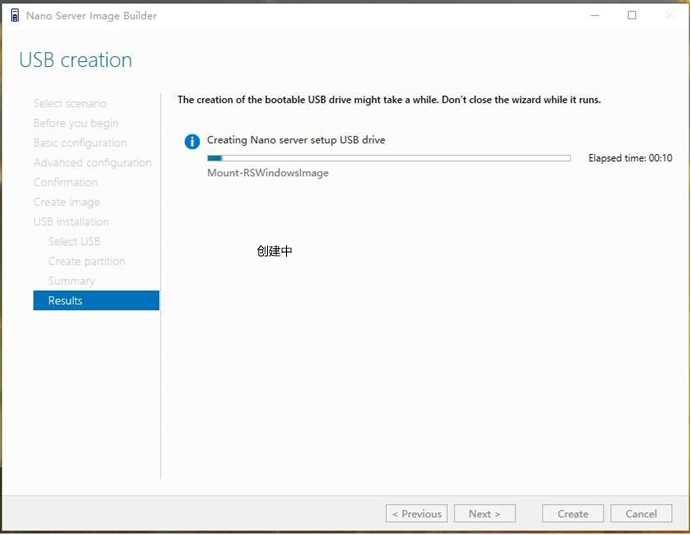
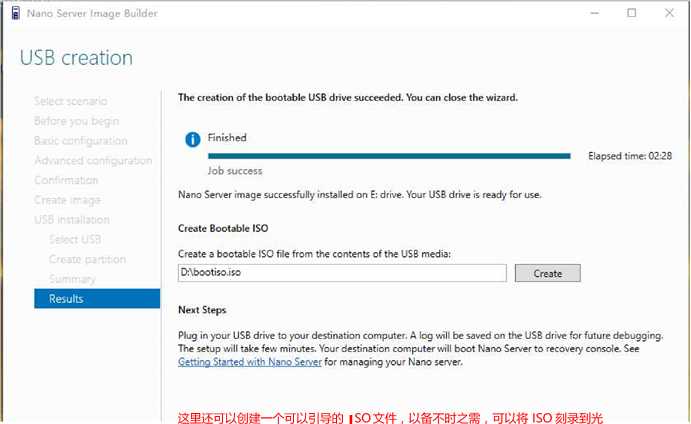 屏幕剪辑的捕获时间: 2017/5/20 19:36 屏幕剪辑的捕获时间: 2017/5/20 19:40
屏幕剪辑的捕获时间: 2017/5/20 19:36 屏幕剪辑的捕获时间: 2017/5/20 19:40
4.在物理机上插入光盘启动安装


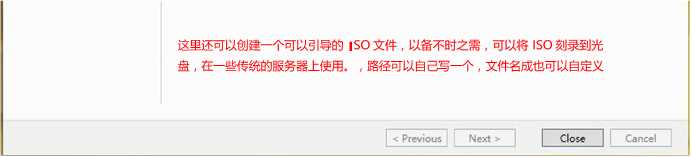 屏幕剪辑的捕获时间: 2017/5/20 19:48
屏幕剪辑的捕获时间: 2017/5/20 19:48
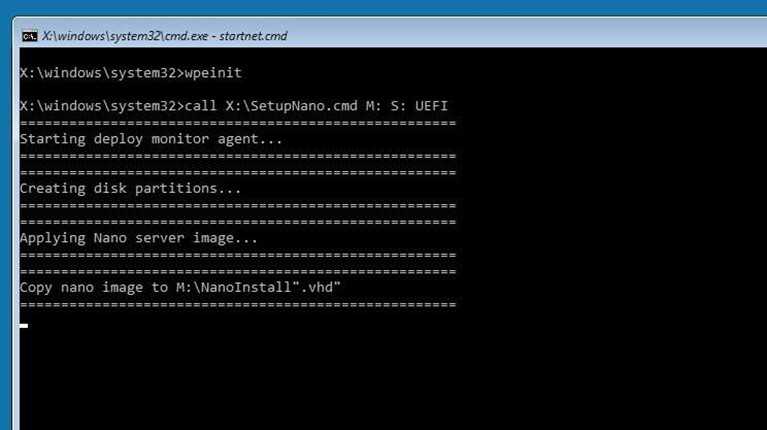
屏幕剪辑的捕获时间: 2017/5/20 19:49 经过一次重启后成功进入系统
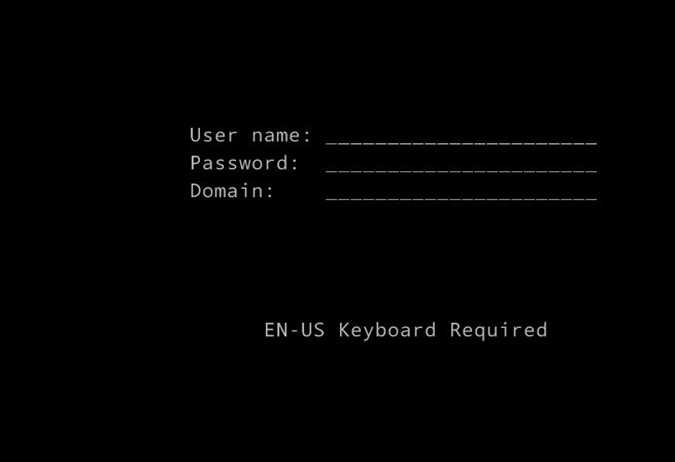
屏幕剪辑的捕获时间: 2017/5/20 20:22
以上是关于2.如何在物理机中部署一个NanoServer的主要内容,如果未能解决你的问题,请参考以下文章
Windows Nano Server安装配置详解05:在虚拟机中部署NanoServer